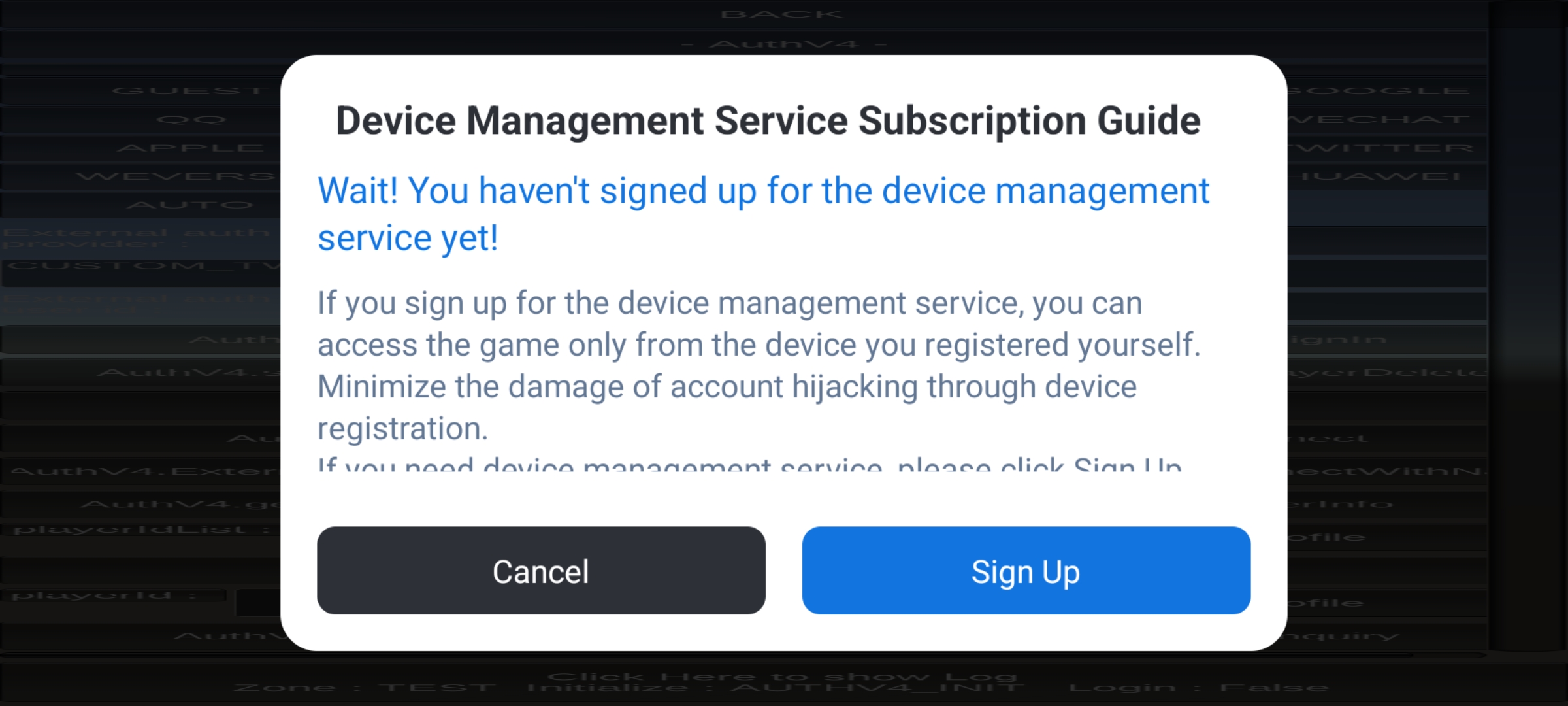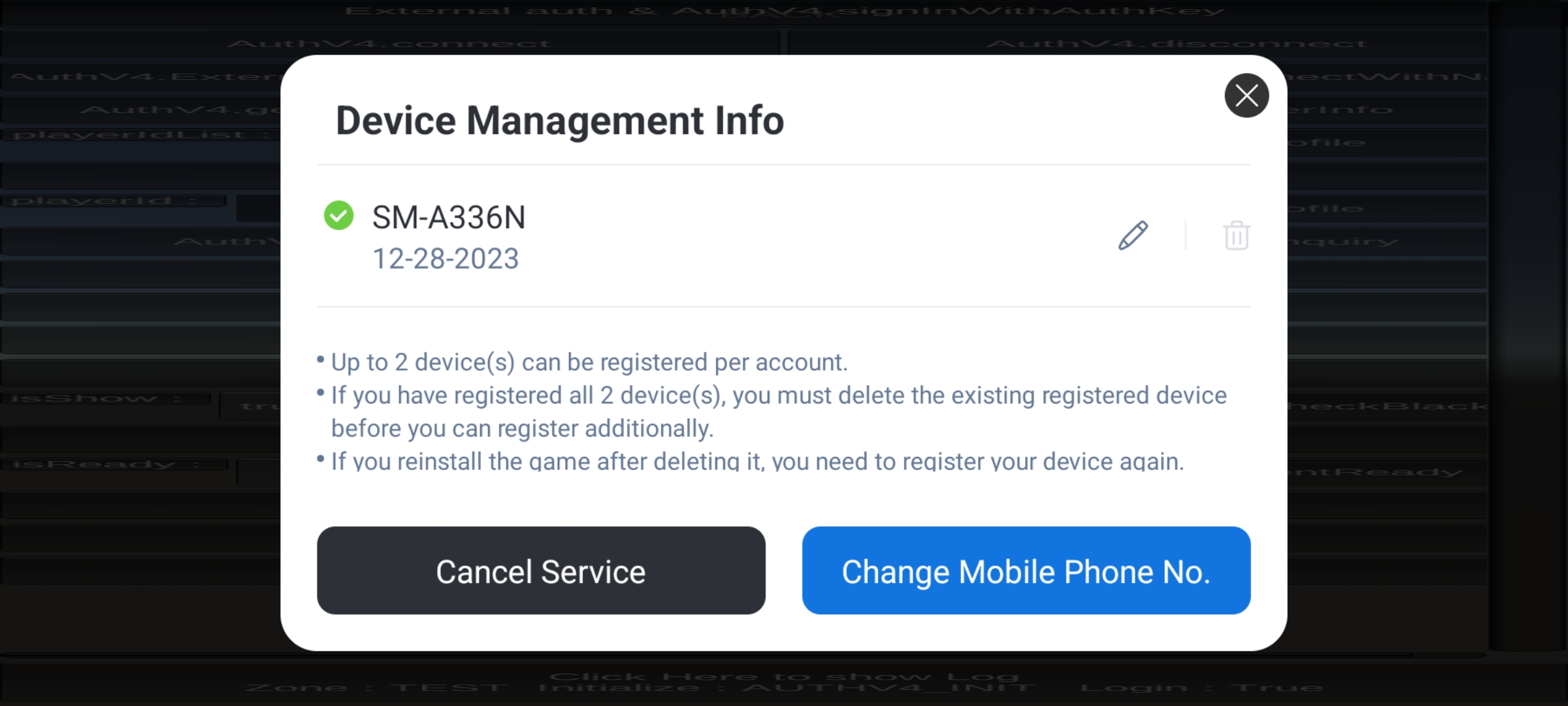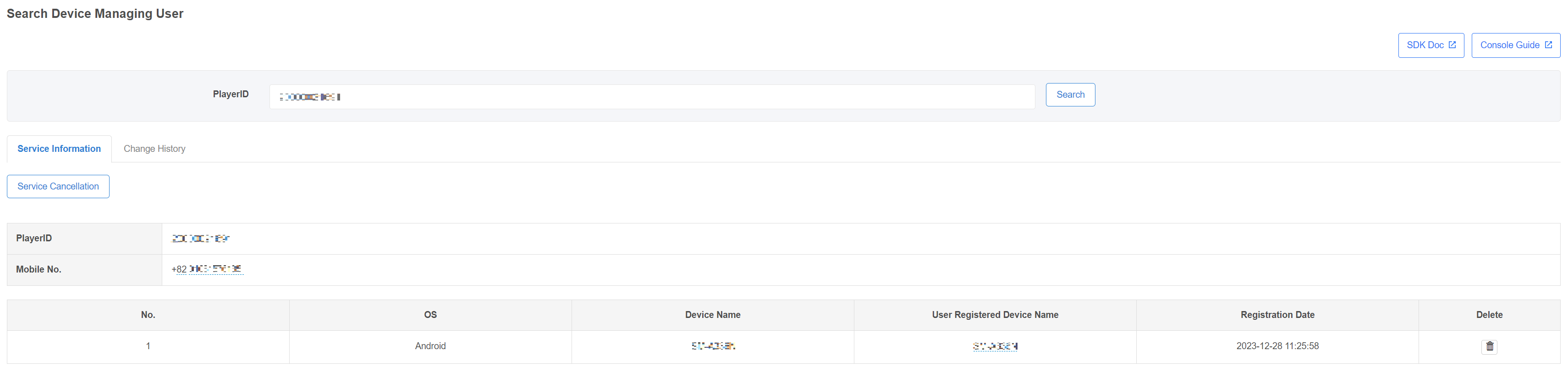デバイス管理
デバイス管理は、ユーザーが登録されたデバイスのみでゲームに入ることを許可するサービスです。ゲームをインストールした後、デバイス管理サービスに参加するようユーザーに促すポップアップが初回のみ自動的に表示され、ユーザーがデバイス管理サービスをキャンセルすればすぐにゲームに入ることができます。初回以降にゲームに入ると、デバイス管理サービスへのサインアップを促すポップアップは表示されないため、ゲーム内でのデバイス管理サービスのサインアップ/キャンセルにはゲーム内メニュー設定が必要です。
-
デバイス管理サービスは次のとおりです。
-
サービスのサインアップ: ユーザーはゲームをインストールした後、初めてサービスにサインアップすることができます。または、デバイス管理情報を通じてサインアップできます。ユーザーは携帯電話番号を登録し、その番号に送信されたSMS認証番号を入力することでサインアップできます。サインアップ後は、登録されたデバイスのみがゲームに入ることができます。
-
デバイス登録: デバイス登録はSMS認証の後にのみ完了でき、App Centerで設定されたデバイス登録の数まで登録できます。
-
デバイスを削除: 登録されたデバイスを削除します。
-
デバイス名の変更: ユーザーはサービスにサインアップした際に設定されたデバイス名を好みのテキストに変更できます。
-
登録された電話番号の変更: ユーザーは登録された携帯番号を変更でき、既存の携帯電話番号と変更する番号の両方にSMS認証が必要です。
-
サービスのキャンセル: SMS認証が必要であり、ユーザーはサービスをキャンセルした後、任意のデバイスでゲームにアクセスできます。
-
-
Hive SKD 4.15.5 以降でサポートされているサービスであり、クロスプレイも提供します。
Note
この機能を使用するには、Console > App Center > Game Management > Hive 製品設定に移動し、デバイス管理サービスを有効にしてください。
App Center ガイドに移動
Note
デバイス管理ではSMS OTP認証を使用します。メッセージを送信するには、コンソール > 通知 > SMS OTPで「デバイス管理」サービスの送信情報を設定してください。
OTPガイドに移動
デバイス管理メニュー¶
このメニューは、デバイス管理にサインアップしたユーザーからの問い合わせに応じて作成されており、サービスのキャンセルまたは変更を行うためのものです。メニューが表示されない場合は、メニューの権限を確認してください。
- メニューの場所: コンソール > 認証 > デバイス管理ユーザーの検索
デバイス管理サービス情報画面¶
デバイス管理メニューから以下を管理できます。
- 検索: PlayerIDを使用してユーザーのサービス登録情報を確認します。
- サービスのキャンセル: SMS認証が行え、SMS認証は必要ありません。可能であれば、ユーザーが直接キャンセルすることをお勧めします。
- 携帯電話番号と国コードの変更: 登録された携帯電話番号と国コードを変更します。この場合、SMS認証は行われないため、可能であればユーザーが自分で携帯電話番号を変更することをお勧めします。
- デバイス名の変更: デバイス名を変更します。
- デバイスの削除: 登録されたデバイスを削除します。
デバイス管理変更履歴¶
- 変更履歴: 変更前後の履歴、処理日、および担当者を確認できます。